Как в Windows установить программу? Можно традиционно, сначала поискав в интернете скачать инсталлятор, а после запустить установку программы на компьютере. А можно новаторски, или «по- гиковски », как настоящий Мастер Консоли и Терминала . Например, используя диспетчер приложений Winget .
Используя Winget для скачивания и установки софта на свою Windows-машину, вы получаете гарантированную дополнительную защиту, потому что ПО, которое вы инсталлируете, является настоящим и 100% не содержит вредоносного кода.
Где взять столь удивительную программу?
Диспетчер пакетов winget по умолчанию входит в состав Windows 11 и современных версия Windows 10 в качестве программы-установщика приложений.
Если на вашей машине установлена более ранняя версия Windows, и winget отсутствует, вы можете получить его из официального магазина приложений Windows — Microsoft Store .
Самым простым и распространённым сценарием использования winget является сначала поиск софта, а затем его установка в систему.
Как быстро установить программы и компоненты после переустановки Windows
Как найти и установить софт с помощью winget?
Например, вам нужно установить редактор кода Visual Studio Code от Майкрософт. Откройте терминал (командную строку) и введите:
winget search code
Winget по запросу « code » выдаст список доступных для скачивания и установки пакетов. Найдите тот, который вам нужен. В нашем случае это пакет с идентификатором « Microsoft.VisualStudioCode » версии 1.73.1
Для его установки нужно выделить в терминале ИД пакета и нажать Ctrl+с, для копирования в буфер обмена.
Далее в терминале введите следующую команду (ИД пакета вставьте Ctrl+v после « install »):
winget install Microsoft.VisualStudioCode
Winget скачает, а после установит на ваше устройство затребованный вами софт, в данном случае это редактор Microsoft Visual Studio Code.
Аналогично, при этом не опасаясь подхватить вирусы, вы можете скачать и установить любую программу. Если она конечно есть в репозиториях winget. А как показывает практика, на «складах» установщика пакетов огромное количество популярного пользовательского софта.
Согласитесь, что такой вариант установки программ на Windows-компьютер предпочтительнее традиционного поиска «экзешников» в Сети?
А можно установить всё ПО одним «пакетом»?
А у winget есть ещё одна «фишка», против которой меркнут любые доводы в пользу традиционных методов установки программ в Windows. Это пакетная установка софта.
Например, вы переустановили Windows, но при этом программы, которые вам необходимы для работы — даже если их всего десяток — нужно каждую найти, скачать и установить. Можно, конечно, поискать инсталляторы у себя на флешках или дисках, но это займёт время. А хочется побыстрее. И всё сразу 😉
Winget может установить весь необходимый софт одномоментно.
Но. Вот в любом, даже самом положительном моменте, всегда есть этакое «но»!
Вам нужно будет заблаговременно позаботиться о создании списка программ, которые вам необходимо установить после обновления системы.
Как быстро установить все нужные программы на компьютер
Давайте попробуем создать такой список и «обернуть» его в .bat-скрипт.
Допустим нам после установки Windows понадобятся:
- Браузер Firefox
- ПО для электронной корреспонденции Thunderbird
- Мессенджеры Telegram и Viber
- Редактор MS Visual Studio Code
- Медиаплеер VLC
- Менеджер паролей KeePassXC
Кликнув на рабочем столе правой кнопкой мыши, создайте новый текстовый файл. Переименуйте его в, например, soft-install.bat. Откройте в Блокноте и вставьте следующий код:
winget install —id=VideoLAN.VLC -e winget install —id=Mozilla.Firefox -e winget install —id=Mozilla.Thunderbird -e winget install —id=Viber.Viber -e winget install —id=Telegram.TelegramDesktop -e winget install —id=KeePassXCTeam.KeePassXC -e winget install —id=Microsoft.VisualStudioCode -e
Источник: dzen.ru
Как ускорить установку программ на Windows

Самое заметное отличие между операционными системами Windows и Linux заключается в том, что практически все операции в первой производятся в графическом интерфейсе. Поэтому профессионалы зачастую предпочитают Linux с его всемогущей командной строкой. Однако в Windows тоже есть своя командная строка и даже мощный PowerShell. Ими можно неплохо упростить себе жизнь, например — при установке приложений.
Подписывайтесь на наш Телеграм
Немногие знают, что обычные приложения для Windows можно свободно устанавливать через командную строку. В том же стиле, что и на Ubuntu с ее пакетным менеджером APT. Консольный менеджер установки и удаления приложений для Windows называется Chocolatey, и работает он очень просто. Например, для установки Chrome вам всего лишь нужно ввести команду choco install chrome, а потом подтвердить установку вводом буквы y или отменой n. Никаких программ установки с нажиманием кнопки «Далее» и прочего — Chocolatey делает все за вас.
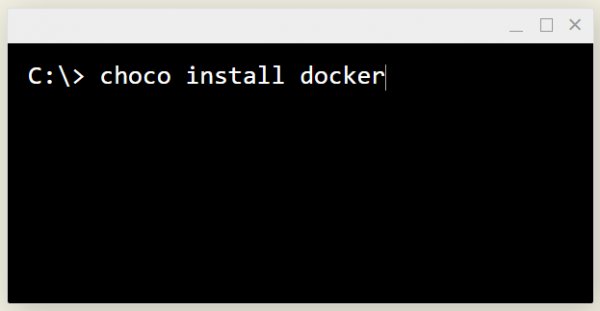
В репозиториях Chocolatey находятся официальные установочные образы популярных программ. Весь каталог репозитория можно посмотреть на официальном сайте проекта.
Как установить Chocolatey
Устанавливается менеджер Chocolatey так же, как и он работает — через консоль. Важное замечание: вам нужно использовать командную строку PowerShell с правами администратора. Чтобы ее запустить, например, в Windows 10, нужно:
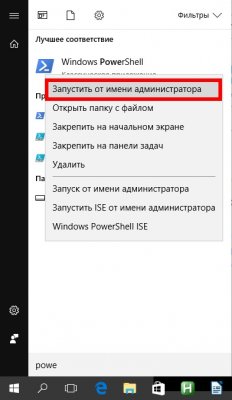
Теперь нужно установить политику выполнения сценариев на нужный для установки параметр:
- Убедитесь, что вы запустили PowerShell с правами администратора.
- Введите команду Set-ExecutionPolicy -ExecutionPolicy Bypass
- Нажмите Enter.
После всего этого уже наконец можно установить Chocolatey:
- Убедитесь, что вы запустили PowerShell с правами администратора.
- Введите команду iwr chocolatey.org/install.ps1 -UseBasicParsing | iex
- Нажмите Enter.
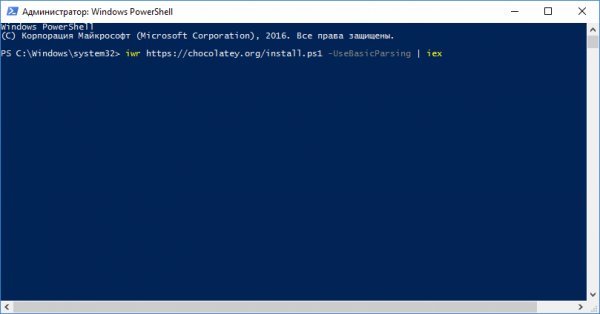
После ввода этой команды начнется закачка приложения и его установка. Когда установка закончится, можно будет закрыть PowerShell и перейти в обычную командную строку Windows с правами администратора. Вызвать ее можно через Выполнить → cmd или просто введите Командная строка в поиске меню «Пуск» и правой кнопкой мыши выберите запуск с правами админа.
Репозиторий и программы в Chocolatey
Конечно, в репозитории Chocolatey есть только свободные и бесплатные приложения — никакого пиратства. Всего сообществом менеджера поддерживается более 4 600 пакетов программ. На специальной странице отображены все программы и команды для их установки — очень удобно.
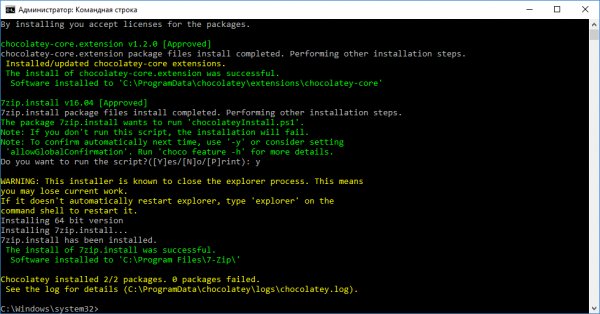
Удачная установка 7-Zip
Вот одни из самых нужных Windows-программ из местного репозитория + команды для их установки:
- Adobe Flash Player Plugin: choco install flashplayerplugin
- Google Chrome: choco install googlechrome
- WinRAR: choco install winrar
- Mozilla Firefox: choco install firefox
- Adobe Reader: choco install adobereader
- 7-Zip: choco install 7zip.install
- Skype: choco install skype
- Notepad++: choco install notepadplusplus.install
- VLC Media Player: choco install vlc
- CCleaner: choco install ccleaner
- LibreOffice: choco install libreoffice
- Paint.NET: choco install paint.net
Многие терпеть не могут командную строку и ввод в нее текста. Специально для таких людей есть интерфейсная версия Chocolatey — ее можно установить тем же образом, через команду choco install chocolateygui.
Удалять приложения можно командой choco uninstall [название пакета].
Материалы по теме:
- Эта утилита показывает, где используется выбранный файл в Windows и что мешает удалить его
- Мод Windows 10 для игр: тестирую Atlas OS, из которого вырезали лишнее ради производительности
- Стандартные курсоры в Windows надоели — нашла 15 альтернатив. Рассказываю, как их установить
- Windows 7 мертва. Как стала лучшей и почему осталась такой до сих пор
- 10 приложений, которые нужно сразу установить на новый компьютер
Источник: trashbox.ru
Как легко и быстро установить программу в Windows? Пошаговое руководство

Хотя установка программы довольно простая задача, не все пользователи знают необходимые требования сделать правильную загрузку и не повлиять на компьютер или частную безопасность.
Согласен с этим, вам нужно будет точно знать важные моменты при добавлении программного обеспечения на компьютер с Windows, Это позволит вам не перегружать работу ОЗУ ни процессор.
В следующих параграфах мы покажем вам, как вы должны безопасно установить программу. Мы поговорим о шагах, которые вы должны предпринять при выполнении установки различными способами, Давайте начнем!
Что нужно учитывать перед установкой программы в Windows?
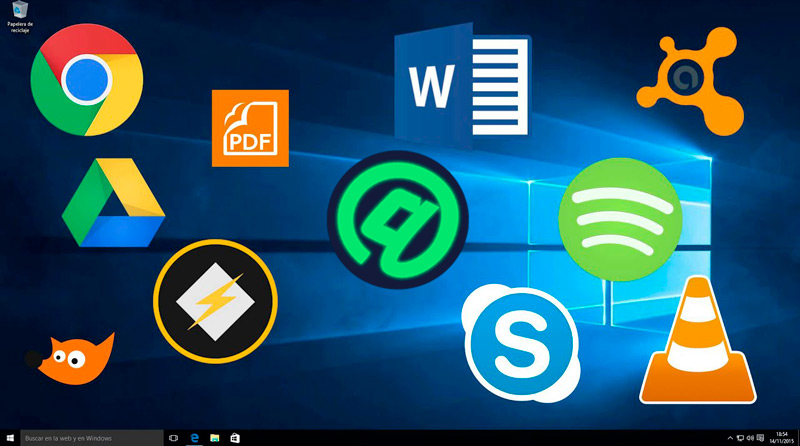
Когда вам нужно установить программу в Windows, вы должны учитывать следующие рекомендации:
- Совместимость: Обратите внимание, что не все программное обеспечение, которое вы можете загрузить, совместимо с Windows. Это связано с тем, что некоторые из них предназначены для других операционных систем, таких как MacOS или Linux, и не работают на компьютере с ОС Microsoft. То же самое происходит с приложениями, предназначенными для мобильных телефонов.
- Технические требования: Если вы уже знаете, что программа, которую вы хотите установить, совместима с Windows, вам нужно будет знать, какие ресурсы необходимы для работы этого программного обеспечения. То есть емкость оперативной памяти, жесткого диска и процессора. Если у вас немного устаревший компьютер, у вас могут возникнуть проблемы с новыми программами.
- Malware: Это определение относится к набору вредоносного программного обеспечения. Например, вирусы, шпионское ПО, черви, рекламное ПО и многие другие. Если вам нужно установить программу, вы должны быть осторожны, чтобы она не была одним из этих вредоносных файлов (даже если ее имя указывает на иное). Поэтому вы должны скачать антивирус и проанализировать его.
- Оплата лицензии: Как вы знаете, не все программы бесплатны и требуют единовременного или ежемесячного платежа, который вы должны сделать. В некоторых случаях есть бесплатные тесты для вас, чтобы увидеть функции программного обеспечения, но прежде чем вы должны ввести все данные своей кредитной карты.
- Будьте осторожны в процессе установки: многие программы на английском или на другом языке, кроме испанского. Поэтому вы должны быть осторожны при нажатии на опцию «Следующий» установщика. Это предотвратит загрузку других нежелательных программ по умолчанию и использование ресурсов, необходимых для чего-то другого.
- Варианты положения: Другая проблема, о которой вы должны быть осторожны, это расположение кнопок, когда вы находитесь в процессе установки. Под этим мы подразумеваем, что есть некоторые программы, которые показывают опцию «Следующий» последний, но в каком-то окне в этом месте появляется другая опция, которая заставит вас выполнить другую функцию, когда фактически кнопка «Следующий» это было где-то еще.
- Антивирусы: Когда вам нужно установить антивирус, они обычно рекомендуют вам изменить настройки вашего обычного браузера и установить другие параметры. Как мы уже говорили о программах по умолчанию в предыдущем пункте, мы скажем вам, что вы должны быть осторожны, чтобы не изменять конфигурацию, которую вы установили перед установкой.
Шаги, чтобы легко и быстро установить программу на ПК с Windows
Есть разные способы установить программу на компьютер с Windows. Далее мы покажем вам процесс, которому вы должны следовать в каждом варианте.
С установочным диском
Шаги, которые вам нужно будет сделать, когда у вас есть установочный диск:
- Вставьте диск в блоке чтения.
- Обычно он запускается автоматически. Если нет, у вас будет меню, в котором вы должны выбрать режим установки,
- Нажмите на альтернативу, которая подходит вам лучше всего, Рекомендуется установить только программу и оставить программное обеспечение по умолчанию, пока вы не увидите, как работает инструмент, который вы хотите установить.
- Когда вы закончите, вам нужно будет нажать на опцию, чтобы запустить программу, чтобы вы могли открыть ее без проблем.
Если вы хотите установить другие доступные опции, вам придется повторить те же шаги и выбрать все дополнительные программы, которые вы не выбрали в начале.
Из сети
Чтобы установить программу из сети, вы должны выполнить следующие действия:
- Войти в сеть через ваше имя пользователя и пароль.
- Перейдите в правую часть панели задач и нажмите на ссылку сети. Который будет представлен тремя объединенными компьютерами.
- Этот шаг будет зависеть от разрешений администратора сети, но если вы видите устройство, на котором находится программа, вам придется выбрать его.
- Как правило, вам потребуется повторно ввести свой пароль и имя пользователя для доступа к исполняемому файлу.
- Выберите файл e начать процесс загрузки,
- Когда я спрашиваю тебя где вы хотите установить его, вы должны выбрать на своем компьютере.
Другой способ – создать ярлык для запуска программы на клиентском компьютере. Для этого вы должны знать, что в файле, который содержит исполняемый файл, должны быть отмечены опции «Поделиться этой папкой в сети» и «Разрешить пользователям сети изменять мои файлы»,
Затем необходимо подключиться к сети и запустить ярлык, нажав на него.
С установщиком

Если вы хотите установить программу через Интернет, вы должны выполнить следующие действия:
- Если вы не знаете, откуда можно загрузить программное обеспечение, вам придется поискать его в Google.
- Войдите в сеть и нажмите «Скачивать» или в Скачать,
- Может случиться так, что программа автоматически загружается на ваш компьютер. В противном случае, вам нужно будет скачать установщик, который поможет вам с вашей задачей,
- Вы увидите открытое окно Windows с вопросом, куда вы хотите загрузить файл. Когда вы выбираете маршрут, вы должны нажать «Принять».
- Перейдите к установщику, который вы только что скачали, и откройте его.
- Следуйте инструкциям по установке. В общем, он спросит вас, где вы хотите установить его, нужно ли вам создать значок на рабочем столе и хотите ли вы изменить какие-либо настройки, которые у вас есть по умолчанию.
Когда этот процесс установки завершится, он запустится автоматически, или вам придется перезагрузить компьютер, чтобы вы могли открыть программу.
Источник: stepbystepinternet.com